Как транслировать ваш сервер Plex на Kodi
Опубликовано: 2017-11-14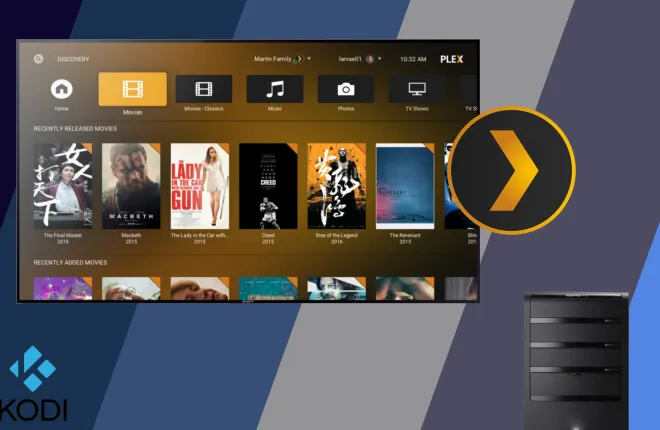
В эпоху Интернета существует больше контента для просмотра, чтения и прослушивания, чем когда-либо прежде, что усложняет задачу идти в ногу с медиаландшафтом. Телевидение стало лучше, чем когда-либо, постоянно выходят новые, получившие признание критиков шоу. Каждую неделю выходит новый крупный альбом, и в 2017 году кажется, что каждый альбом «обязательно нужно слушать», что делает его все более и более сложным. Каждый год в кинотеатрах выходит больше фильмов, и многие из них требуют, чтобы вы не отставали от их сиквелов и спин-оффов, чтобы знать сюжет будущих фильмов в будущем. И это даже не включает независимые СМИ, такие как видео или короткометражные фильмы на YouTube и Vimeo. Да, в 2017 году есть за чем следить, и, к счастью, наконец-то появились способы брать любимые шоу, фильмы и медиафайлы с собой в дорогу.
Возможно, вы не знакомы с Plex или Kodi, но обе программы тесно связаны друг с другом. Kodi, теперь в его семнадцатой версии, первоначально назывался XBMC или Xbox Media Center, восходит к 2002 году и имеет возможность воспроизводить все виды онлайн и локального контента с вашего Xbox (отсюда и название) без поддержки Windows. Медиа центр. С тех пор программа превратилась в Kodi, программу медиацентра, предназначенную для работы практически на всех существующих платформах. Тем временем Plex начал свою жизнь как побочная программа с закрытым исходным кодом, которая практически во всем конкурирует с Kodi, предназначенная для потоковой передачи мультимедиа через домашнюю сеть или на компьютеры через Интернет по всему миру. И Kodi, и Plex — отличные способы потребления и потоковой передачи мультимедиа, и каждый из них имеет свои преимущества. Несмотря на то, что Plex отделился от Kodi много лет назад, по-прежнему можно использовать две программы вместе — на самом деле, это отличный способ получить все преимущества Kodi, продолжая использовать Plex в качестве основного потокового сервиса в локальной сети для воспроизведения. на других устройствах. Вот как можно использовать Plex на вашем устройстве Kodi.
Установка Коди на ваше устройство
Первое, что вам нужно сделать, это настроить и запустить Kodi на выбранном вами устройстве, и в зависимости от того, на каком устройстве вы хотите использовать мультимедиа, это может быть так же просто, как установка приложения, или так же сложно, как использование кода для обхода. ограничения на вашем устройстве. Kodi может работать на ряде устройств, включая, помимо прочего:
- Компьютеры под управлением Windows 10, MacOS или версий Linux на базе Ubuntu.
- Телефоны с любой версией Android 5.0 или выше
- Телефоны под управлением iOS 8.0 или более ранней версии
- Любое устройство Amazon Fire TV или Fire Stick
- Apple TV (2-го поколения) или Apple TV с tvOS (4-го поколения)
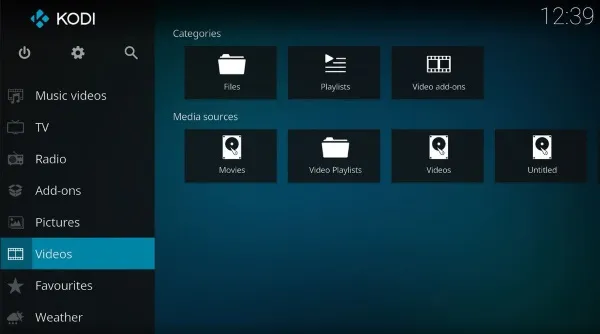
Все эти устройства имеют разные инструкции по установке. Например, у Kodi есть списки как в Google Play Store для устройств Android, так и в Windows Store для устройств Windows 10. На ваш MacBook, MacBook Air или MacBook Pro можно легко установить Kodi с помощью установочного пакета на веб-сайте Kodi. И хотя вам нужно проделать небольшую работу, чтобы запустить Kodi на вашем Amazon Fire TV или Fire Stick, у нас есть руководство для вас прямо здесь, все готово к работе — на самом деле это не так уж сложно в целом. Запуск на устройствах iOS или tvOS производства Apple, пожалуй, самый сложный процесс установки; В наши дни трудно найти телефоны под управлением iOS 8.0 или более ранней версии, и для установки Kodi на Apple TV 4-го поколения требовалось подключить устройство к компьютеру для установки в фоновом режиме. Если вам интересно, как это делается, вы можете найти наше руководство прямо здесь.
Однако для большинства пользователей процесс установки Kodi покажется вам довольно простым, особенно если вы устанавливаете его на устройство Android или Windows. Как только Kodi заработает на вашем компьютере или потоковом устройстве, пришло время установить приложение Plex Kodi на свой компьютер.
Установка Plex внутри Kodi
Любой, кто хоть немного знаком с тем, как работает Kodi, знаком с идеей репозиториев программного обеспечения в Kodi. Большинство приложений, особенно те, которые не подпадают под строго «юридические» правила, обычно устанавливаются с использованием сторонних репозиториев программного обеспечения, которые позволяют вам устанавливать программы из внешних источников, не имеющих согласия или согласия собственной организации Kodi. К счастью для всех пользователей, не желающих устанавливать стороннее программное обеспечение, предназначенное для пиратства, Plex — это приложение, полностью поддерживаемое Kodi. Вы можете установить приложение прямо из их собственного репозитория программного обеспечения, и на самом деле Plex даже является рекомендуемым приложением на странице установки Kodi после загрузки приложения.
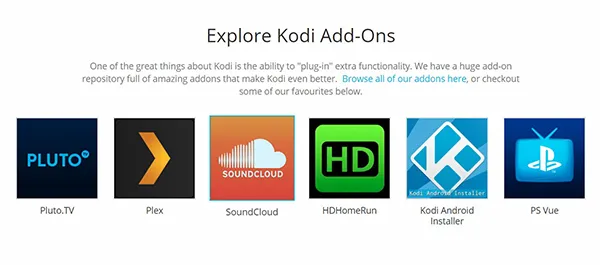
Итак, чтобы установить Plex внутри Kodi, все, что нам нужно сделать, это погрузиться в браузер надстроек. Для этого загрузите Kodi на свое устройство и выберите вкладку «Дополнения» в левой части экрана. Здесь вы увидите все надстройки, доступные и установленные на вашем устройстве Kodi; если вы только что установили Kodi, вы увидите ссылку на браузер. Либо выберите эту ссылку, либо выберите значок открытого ящика в верхнем левом углу, который позволяет получить доступ к рынку Kodi для загрузки приложений. Браузер надстроек имеет пять опций: ссылка на ваши надстройки, недавно обновленные надстройки и опции для установки из репозиториев, zip-файлов и поиска. Выберите вариант репозитория; хотя мы не будем добавлять сторонний репозиторий в наш экземпляр Kodi для установки Plex, мы будем использовать включенный репозиторий приложений для установки Plex.


Когда параметры вашего репозитория загрузятся, прокрутите список до конца с помощью пульта дистанционного управления или нашей мыши и выберите «Видео надстройки». Это загрузит полный длинный список всех вариантов установки видеоприложений из ваших установленных репозиториев, сторонних или иных. Он находится в алфавитном порядке, поэтому нам нужно прокрутить список до раздела P, чтобы найти Plex. Выберите приложение с помощью курсора или пульта дистанционного управления и откройте экран установки Plex, затем выберите «Установить» из вариантов в нижней части экрана. Установка Plex займет всего около десяти секунд, после чего вы сможете открыть приложение, используя настройки в нижней части страницы описания приложения. Вы также заметите, что Plex появится на главном экране приложений для быстрого доступа и в разделе надстроек для видео на вашем устройстве Kodi.
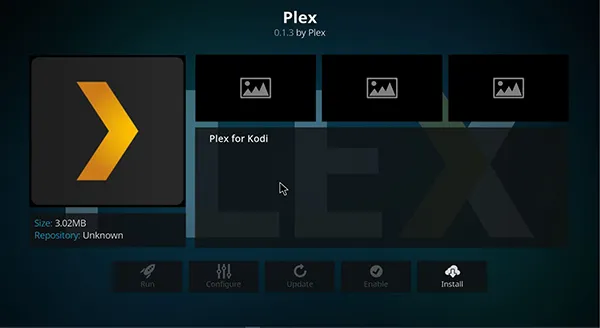
Настройка плекса
Если у вас уже есть экземпляр Plex Media Server, работающий на вашем ноутбуке или настольном компьютере, все готово, как только Plex будет установлен внутри Kodi. Однако, если вы еще не настроили Plex и не создали учетную запись для потоковой передачи мультимедиа, вам необходимо сделать это, прежде чем использовать Plex на своем устройстве Kodi. Plex лучше всего работает с компьютерами, которые могут постоянно работать в фоновом режиме; например, использование настольного компьютера с большим жестким диском вместо использования ноутбука, который постоянно переходит в спящий режим, будет лучше для постоянной работы сервера. Если у вас нет настольного ПК, ноутбука будет достаточно, хотя вы не сможете получить доступ к содержимому Plex, если ваш компьютер перейдет в спящий режим или режим гибернации. Plex довольно прост в настройке, так что не переживайте, если вы не знакомы с этой технологией. Приложение Plex Media Server поможет вам настроить сам сервер и выбрать каталог, из которого будет передаваться контент. Если вы хотите транслировать обширную коллекцию музыки, фотографий и домашних видео, лучше всего хранить все это либо в отдельных папках, либо все вместе в одном каталоге. Plex знает, как различать разные формы контента, поэтому невероятно легко собрать все вместе и позволить Plex сделать всю работу.

Мы также должны упомянуть, что, хотя Plex можно начать бесплатно, у компании есть платный план под названием Plex Pass, который дает вам некоторые дополнительные преимущества по сравнению с обычным обслуживанием. Во-первых, Plex Pass позволяет бесплатно записывать телепередачи в эфире с помощью антенны, вы можете загружать свой контент в автономном режиме для использования без сигнала сотовой связи, слушать музыку через специализированное приложение Plex player и даже автоматически просматривать трейлеры к фильмам перед фильмами, загруженными на ваше устройство, чтобы создать ощущение кинотеатра. Plex Plus стоит 4,99 доллара в месяц, но его абсолютно не нужно использовать с Kodi. Тем не менее, это неплохо, если вы ищете дополнительную мощность в своей версии Plex.
Как только Plex будет установлен на вашем домашнем компьютере и вы сможете получить доступ к своему серверу, вы можете вернуться к Kodi, чтобы связать свою учетную запись Plex с вашим приложением. Версия Plex для Kodi очень похожа на другие приложения, которые мы видели от компании, и для того, чтобы связать две учетные записи вместе, вам понадобится удобный веб-браузер. Plex на Kodi предоставит вам буквенно-цифровой код для ввода на plex.tv/link; введите код, и вы увидите, что ваше приложение Kodi сразу войдет в вашу учетную запись. Просто убедитесь, что вы входите в систему из браузера, в который вы уже вошли с помощью Plex; в противном случае вам придется повторно войти в свою учетную запись. Как только это будет сделано, вернитесь к Plex, работающему на Kodi, будь то на вашем компьютере, телефоне, планшете или телевизионной приставке. Вы увидите, что Plex обновился, чтобы показать вам содержимое вашего Plex Media Server, отсортированное по типу контента, размещенного на вашем основном сервере Plex. Отсюда вы можете использовать курсор, клавиатуру или пульт дистанционного управления для циклического просмотра содержимого. Для получения наилучших результатов убедитесь, что Plex работает в полноэкранном режиме.

***
Plex — это довольно простая программа, которая позволяет вам транслировать локально размещенный контент на любое устройство с поддержкой Plex. Хотя у Plex есть специальные приложения практически для каждой доступной сегодня платформы, использование Plex с Kodi — один из самых простых способов упростить и объединить ваши любимые медиафайлы вместе. Поскольку Plex и Kodi работают рука об руку, вы можете легко транслировать свой любимый контент в Plex и по-прежнему выходить из приложения, чтобы получить доступ к Netflix, своей коллекции подкастов или любому другому мультимедиа, доступному в Kodi. Кроме того, приложение Kodi Plex сегодня выглядит лучше, чем большинство приложений Plex Smart TV в Интернете, поэтому совместное использование Kodi и Plex может обеспечить даже лучший опыт, чем вы ожидали. В целом, мы предлагаем использовать Plex и Kodi вместе на одном устройстве. Это два великолепных вкуса, которые прекрасно сочетаются друг с другом.
